江西科技版初中信息技术八年级下册全册教案.docx
《江西科技版初中信息技术八年级下册全册教案.docx》由会员分享,可在线阅读,更多相关《江西科技版初中信息技术八年级下册全册教案.docx(66页珍藏版)》请在冰豆网上搜索。
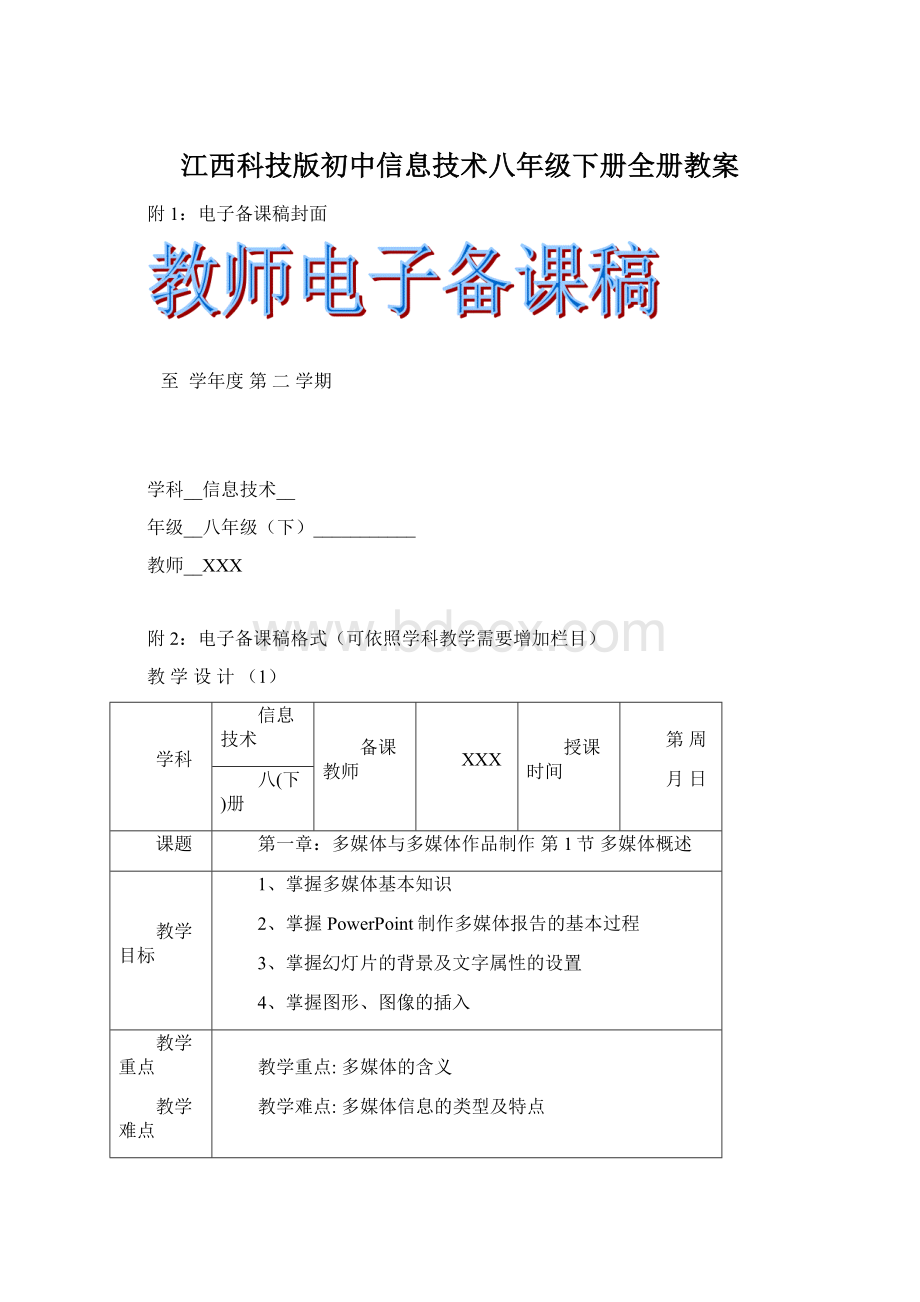
江西科技版初中信息技术八年级下册全册教案
附1:
电子备课稿封面
至学年度第二学期
学科__信息技术__
年级__八年级(下)___________
教师__XXX
附2:
电子备课稿格式(可依照学科教学需要增加栏目)
教学设计
(1)
学科
信息技术
备课教师
XXX
授课时间
第周
月日
八(下)册
课题
第一章:
多媒体与多媒体作品制作第1节多媒体概述
教学目标
1、掌握多媒体基本知识
2、掌握PowerPoint制作多媒体报告的基本过程
3、掌握幻灯片的背景及文字属性的设置
4、掌握图形、图像的插入
教学重点
教学难点
教学重点:
多媒体的含义
教学难点:
多媒体信息的类型及特点
教学方法与手段
1、利用多媒体电脑室进行课件的演示和相关知识的讲授;
2、利用自我学习课件指导学生进行相关知识的学习与巩固;
3、指导学生对相关的网页进行浏览。
教学准备
多媒体课件
教学过程
一、多媒体概述
1、多媒体的含义:
媒体这个词,在信息技术领域中有两层含义:
一是指信息的物理载体(即存储和传递信息的实体)二是指记录、展示、传输信息的载体,我们所说的多媒体指的是计算机在记录、展示、传输信息时综合处理和使用的文字、声音、图形和图像、动画等多种媒体。
2、多媒体作品
二、多媒体信息的类型及特点
1、文本媒体
制作文本媒体的软件有:
word2003、Cool3D、PhotoShop等。
常用的格式有TXT、DOC、PCX等
2、图像媒体
常用的图像素材制作软件有:
图像处理类的PhotoShop和CorelDraw,屏幕捕捉类的SnagitHyperSnap,视频捕捉类的超级解霸类。
图像常用格式有:
BMP、TIF、JPG、GIF
3、动画素材
常用的动画软件有Flash、AnimatorStudioPro、3MAX
常用的动画文件格式有:
FLC、SWF、GIF
4、声音素材
声音可以通过Windows2000附件中录单机录制获复明,也可通过有关软件获得。
常用的声音有三种格式:
WAV、MIDI、MPG3等
5、视频影像素材
常用的视频格式有:
AVI、MEPG、MOV、DTA等
常用的视频影像处理软件有UleadMediaStudio和AdobePremier以及超级解霸等
三、小结
1、多媒体的含义
2、多媒体信息的类型
2、多媒体信息的特点
修改部分
板书设计
教学反思
参考资料
教学设计
(2)
学科
信息技术
备课教师
XXX
授课时间
第周
月日
八(下)册
课题
第一章:
多媒体与多媒体作品制作第2节多媒体信息的类型及特点
教学目标
知识与技能:
1.熟练掌握媒体信息的分类。
2.掌握各种媒体信息的特点。
过程与方法:
1.掌握根据作品的需求和各种媒体信息的特点,适当地选取媒体表达内容的方法。
2.掌握根据作品的规划,选择合适的媒体素材,建立作品媒体素材库的方法,培养综合运用知识的能力。
情感态度与价值观:
1.培养学生创新思维和审美的能力。
2.培养学生鉴别信息、筛选信息的能力。
教学重点
教学难点
教学重点:
媒体信息的分类及特点
教学难点:
掌握根据设计的需要选取素材的思想
教学方法与手段
任务驱动式方法,围绕《快乐校园》作品的设计方案进行素材选取的工作。
教学准备
画册一本,记录片一部,录音三段,教学动画一部。
教学过程
情景引入
在母校50年校庆的时候,你被分配到接待小组,负责向各位来宾介绍母校50年来的发展变化,你将会采用什么方法来介绍?
如何充分利用各种不同的媒体信息将内容表达形象化,让你的介绍更加精彩?
新课讲解
一、常见的多媒体信息类型
常见的多媒体信息类型有文本、图形、声音、动画和视频。
在表达的时候,要根据对表达内容与表达效果的分析和各种媒体信息的特征,选择合适的媒体信息,并把它们分别安排在适当的信息单元中。
二、各种媒体信息的特征
1.文字
文字是现实生活中使用得最多的一种信息存储和传递方式,文字表达的信息给人充分的
想象空间,它主要用于对知识的描述性表示。
2.图形、图像
图像是多媒体作品中最重要的信息表现式之一,它是决定一个多媒体作品视觉效果关键因素。
展示《贺兰一中50校庆画册》。
3.声音
能直接、清晰地表达意义,引起使用者的注意。
播放三段录音。
4.动画
可以使我们要表现的内容更加生动,还可以把抽象的、难以理解的内容形象化,合理使用动画可以达到事半功倍的效果。
播放教学动画。
5.视频
视频影像具有时序性与丰富的信息内涵,常用于交代事物的发展过程。
视频有声有色,在多媒体中充当着重要的角色。
播放《贺兰一中》50校庆记录片。
课堂实践
1.有一个刚接触电脑的同学象你请教鼠标的使用方法,请问你会用哪种媒体类型向他讲解?
2.分组讨论《快乐的校园》中“校园风景”、“学生活动”、“教师风采”、“校园概略”模块中所需要什么类型的材料,并完成《快乐校园素材采集表》的填写,将填写完成的表格以学号为文件名上交到网上邻居——TH-4——媒体类型文件夹中。
课堂小结
1. 点评上交的作业。
2. 回答以下问题:
(1)常见的多媒体信息类型有()。
(2)()是决定一个多媒体作品视觉效果的关键因素。
(3)我们要使我们要表现的内容更加生动,将抽象化的内容形象化,可以采用什么类型的媒体?
A视频B图像C动画
修改部分
学生讨论并回答。
设计意图通过学生讨论,并总结学生的回答,引出本节课的知识点,让学生在开课就很清楚。
让学生边看幻灯,边一起回答常见的多媒体信息类型。
设计意图加深印象。
学生观看《贺兰一中》画册。
设计意图
通过观看各种媒体类型实例,加深理解。
学生认真听,并回答问题。
学生观看教学动画,并回答问题。
学生观看记录片。
学生认真完成作业。
在实践中检验今天的结果。
再一次点出本节课的知识点,让学生加深对各种媒体类型的认识。
板书设计
教学反思
参考资料
教学设计(3)
学科
信息技术
备课教师
XXX
授课时间
第周
月日
八(下)册
课题
第一章:
多媒体与多媒体作品制作第3节多媒体作品制作
教学目标
一、知识与技能:
(1)学会新建演示文稿和保存演示文稿的操作;
(2)知道幻灯片中已有模式部分的输入和模式没有部分的输入的区别;
(3)了解演示文稿与幻灯片的关系。
二、过程与方法
(1)通过范例的剖析,学生自己体验并掌握幻灯片中文字的输入。
(2)通过对新建演示文稿和新建幻灯片的对比操作,体验二者的区别。
(3)通过教师对幻灯片模式录入的讲解,了解幻灯片模式的作用,掌握应用幻灯片的方法。
三、情感态度与价值观:
培养学生自主探究、主动沟通、交流合作的意识。
教学重点
教学难点
教学重点:
学会幻灯片中已有模式下文字输入
教学难点:
演示文稿与幻灯片的关系
教学方法与手段
利用任务驱动,利用技术的迁移,让学生自己探究对幻灯片文字的输入,培养学生举一反三的技能迁移能力。
教学准备
多媒体教室、Windows、powerpoint2003、极域(电子教室软件)
教学过程
教师活动
一、作品欣赏,激趣导入
[演示]]教师播放2009年本学校学生参加《全国电脑制作活动》电子期刊的获奖作品,《谁带走了童年时的我?
》
[提问]:
这个作品好看吗?
这是我们学生自己设计的,同学们有没有兴趣来学习powerpoint2003,也来尝试制作电子期刊呢?
二、创建演示文稿
[演示]新建演示文稿“圣诞狂欢”的第一张幻灯片“圣诞狂欢”。
[讲解]模式下的设置被删除或没有时如何录入文字资料。
[要求]第一张中输入自己的主题标题,姓名,班级等信息。
三、保存演示文稿
把已创建的演示文稿取名为“圣诞狂欢”(默认扩展名为.PPT)保存在E盘中。
[要求]学生把自己创建演示文稿保存在E盘用自己姓名件夹,用演示文稿主题件名。
四、制作多张幻灯片的演示文稿
制作一个有两张幻灯片的演示文稿。
在“圣诞狂欢”演示文稿中插入第二张幻灯片“卷首语-圣诞寄语”后保存在“圣诞狂欢”演示文稿中(在这里要特别强调必须把新、旧幻灯片同时存放在同一演示文稿中。
[要求]要求学生制作3张或以上文字内容的幻灯片。
[提示]演示文稿与幻灯片不同,演示文稿是多张幻灯片组成,并且是表现主题的不同内容,每个内容放不同幻灯片中。
五、展示素材,提出主题
师:
在你们电脑E:
有两个主题
圣诞主题和流行歌星(选用都是初中生喜爱的,如周杰伦等)
素材类型:
与主题相关图片、文字、视频、动画、人物图像、音频等
建议:
学生制作之前,初步计划一下每张幻灯片的内容
六、任务驱动
任务一:
结合初一学习WORD软件学习,采用多种方法启动powerpoint2003。
任务二:
制作第一张文字幻灯片,设计主题,题目自拟,尽量有创意。
(教师将获奖作品发到学生桌面,供学生参考)
任务三:
插入两张新幻灯片,并输入文字或复制粘贴,分别卷首语、目录。
教师巡视,解决学生问题。
目录可以最好来做。
教学评价:
(1)上交并保存自己的作品,教师展示作品,挑选典型作品现场展示,由教师点评和学生评议共同组成(注意,教师在巡堂辅导时就应该选好作品,或选好上一个班的典型作品讲解);
学生活动
观看获奖作品,动画背景、精美的图片、清新版面深深吸引他们。
1.按照教师示范来验证;
2.尝试并利用复制粘贴快速完成第一张幻灯片(自己的主题标题)。
保存后继续操作。
尝试插入新幻灯片。
学生打开E:
熟悉一下素材内容
学生大胆尝试,交流
学生思考,有创意主题名称,并结合材料
学生提出问题:
目录幻灯片可不可以等作品做完,最好再来做呢?
学生互评
备注
展示身边学生获奖作品,激发他们学习兴趣和热情。
强调幻灯片模式的作用及非模式状态下的输入,强调学生使用“插入”菜单,为后面的修饰幻灯片打下基础。
操作技能迁移。
强调插入新幻灯片与新演示文稿的区别,注意负迁移的影响。
由于课堂时间、网速限制,教师结合学生喜好,设计两个主题,激发学生创作欲望
培养学生举一反三的技能迁移能力
开发学生创意思维能力
培养学生做作品的策划水平
通过学生作品点评,发现有的学生自己尝试了图片插入、文字修饰。
说明学生迁移运用非常的好。
修改部分
板书设计
教学反思
通过本节的学习,学生初步掌握了演示文稿的创建,但每张幻灯片都仅仅由简单的文字构成而让学生感到单调。
参考资料
教学设计(4)
学科
信息技术
备课教师
XXX
授课时间
第周
月日
八(下)册
课题
第二章:
动态播放幻灯片第1节幻灯片切换方式
教学目标
知识与技能:
本节课主要讲授幻灯片切换的方式,使学生掌握其技巧,从而更好的应用此软件。
过程与方法:
通过实例展示,激发学生学习兴趣,运用讲练结合法、任务驱动法使学生掌握其功能及方法。
情感态度与价值观:
激发学生的爱国情感,关心国家大事。
教学重点
教学难点
教学重点:
设置幻灯片的不同切换效果
教学难点:
灵活应用幻灯片的不同切换方式,声音
教学方法
与手段
讲练结合法、任务驱动法
教学准备
计算机、奥运会宣传作品。
教学过程
教学内容
通过成品展示揭示出作品主题
1、教师讲解:
(1)介绍什么是幻灯片切换
(2)具体步骤演示
菜单栏中“幻灯片放映”—“幻灯片切换”右侧出现效果,选择“水平百叶窗”,“中速”,“照相机”声音,预览,确定。
(3)注意事项:
“单击鼠标时”和“每隔多久”的区别。
巩固练习及知识拓展:
任务一:
自己制作完成一奥运宣传片;
任务二:
完成自动切换的动画效果。
小结:
今天学习了如何设置幻灯片切换的不同效果,大家通过学习都已经掌握了技巧,并能设计出风格独特的作品。
其设置幻灯片切换方式的方法是:
菜单栏中“幻灯片放映”—“幻灯片切换”右侧出现效果,选择动画效果,速度及声音。
布置作业:
根据教师提供的图片,完成2008年申奥宣传作品,要求有幻灯片切换效果和声音效果。
教师活动
1、展示作品范例
2、导入新课内容
1、通过直接讲授法,边讲边操作。
让同学自己探究“单击鼠标时”和“每隔多久”有什么不同效果
2、讲完一个环节后到学生中间观察学习效果,对有疑问的学生进行指导
学生活动
观察作品内容
边听边操作
自己操作或与其他同学交流
学生体会老师讲解的内容,反复练习巩固。
有疑问的同学和同学交流或询问老师
修改部分
板书设计
第二章第1节动态播放幻灯片—幻灯片切换方式
一、步骤与方法:
菜单栏中“幻灯片放映”—“幻灯片切换”右侧出现效果,选择动画效果,速度及声音。
二、“单击鼠标时”与“每隔多久”的区别
单击鼠标时:
是指点击鼠标时,幻灯片切换;
每隔多久:
是指每隔多久幻灯片自动切换。
格式为“00:
01”:
意思是每隔一秒。
教学反思
在将教学设计转化为教学实践的过程中,课堂气氛活跃,90%的学生顺利完成教学目标,取得良好的教学效果。
因为机房没有多媒体设备,导致展示作品功能无法实现,但是我让部分同学去其他同学机器观看,并由先做完的同学当“指导”,顺利完成教学任务。
参考资料
教学设计(5)
学科
信息技术
备课教师
XXX
授课时间
第周
月日
八(下)册
课题
第二章:
动态播放幻灯片第2节设置幻灯片文字的动画效果
教学目标
1、了解设置幻灯片文字的动画效果的作用;
2、掌握幻灯片文字的动画效果的设置方法。
教学重点
教学难点
教学重点:
幻灯片文字的动画效果的设置方法
教学难点:
幻灯片文字的动画效果的设置方法
教学方法与手段
讲述法、多媒体教学法、练习法
教学准备
多媒体课件
教学过程
I、引言:
上节课我们学习了幻灯片的切换方式的设置,而其实PowerPoint软件还为我们提供了简单的动画功能,为便于叙述,我们把在幻灯片中输入的文字和插入的图片等都称为对象,这些对象还可以采取各种动画的方式出现在屏幕上,使我们的多媒体作品显得更加生动活泼。
下面我们就试着为我们制作的幻灯片设置幻灯片文字的动画效果。
II、讲授新课
1、启动PowerPoint,打开幻灯片文件“自我介绍”;
2、将鼠标指针移到第一张幻灯片上,单击“自我介绍”所在的文本框;
3、选择PowerPoint窗口的菜单命令“幻灯片放映”、“预设动画”,出现如图所示的子菜单;
4、选择“飞入”;
5、在“刘强”所在的文本框上单击,重复步骤3,选择“照像机”动画效果;
6、将鼠标指针分别移到第二、三张幻灯片,在每个文字框中单击,重复步骤3,选择其他的动画效果名;
7、将鼠标指针移到第一张幻灯片,单击“幻灯片放映”、“观看放映”菜单命令,就可以看到各种动画效果了。
III、练习、作业、预习
①练习幻灯片的各种动画效果。
②预习:
第3节幻灯片的发布。
IV、教学小结
本节课我们主要学习了幻灯片文字动画效果的基本设置方法和步骤,可以看到,通过设置幻灯片文字不同的动画效果,使这些对象能以各种动画的方式出现在屏幕上,使我们的多媒体作品显得更加生动活泼。
修改部分
板书设计
教学反思
1、本节课采用了多媒体辅助性教学,很快调动学生的兴趣和探究欲,但学校机房里没有多媒体设备,学生需在公用的多媒体教室观看后,再转场到机房,对教学过程连续性有影响,所以机房建设是一个值得研究的问题。
2、大部分学生完成了基本的任务要求,但也有的学生根本不动手操作,认为学这个没用,对上网才有兴趣,所以学生的思想引导是值得关注的问题。
参考资料
附2:
电子备课稿格式(可依照学科教学需要增加栏目)
教学设计(6)
学科
信息技术
备课教师
XXX
授课时间
第周
月日
八(下)册
课题
第二章:
动态播放幻灯片第3节幻灯片超链接
教学目标
1.学会设置超链接。
2.掌握设置动作按钮的方法。
3.学会打印幻灯片。
教学重点
教学难点
1、教学重点:
2、超级链接及动作按钮的设置。
3、利用跳转完成超级链接的设置
教学方法与手段
任务驱动法、自主探究
教学准备
多媒体教学网、网络机房、“我的动画故事书”幻灯片教学课件,魔灯网络平台
教学过程
教师活动
设置超链接:
1.新课引入
你们喜欢上网吗?
为什么呢?
因为:
网页中有大量的超链接,我们可以选择自己喜欢的主题,直接浏览它的网页;也给我们查找各种资料提供了很大的方便。
知道吗?
在演示文稿里也可以实现这样的功能,有了超链接,你就可以自由选择自己想看的内容啦。
想不想让你的幻灯片更加地人性化?
2.教学提示
打开演示文稿“骆驼与羊的故事”,指定第1张幻灯片为当前幻灯片。
3.设置文字超链接
教师点拨:
选定文字对象“尺有所短,寸有所长”;
选择“幻灯片放映”菜单中的“动作设置”命令,打开“动作设置”对话框;
打开下拉列表,单击“幻灯片”选项,选择你所要链接的幻灯片。
在观看放映时,鼠标指针放在有超链接的文字上会变成“手形”。
设置动作按钮:
2.设置动作按钮
在幻灯片视图中,选定第6张幻灯片──执行“幻灯片放映”菜单里的“动作按钮”命令(或选择“绘图”工具栏中“自选图形”下的“动作按钮”),根据提示,选择一种合适的按钮。
这时自动弹出“动作设置”对话框,然后选择所要链接的幻灯片(如第1张)。
链接到文件:
1.教学提示
同学们已经学会了两种建立超链接的方法,你有没有想过它们有什么共同点吗?
还可以同其他演示文稿或其他文件链接吗?
(都是对演示文稿中的幻灯片进行链接。
)
2.链接到文件
其实,我们还可以设置幻灯片中的对象和其他文件建立超链接。
选定第1张幻灯片中的标题文字“中华传统美德格言”,然后用学过的方法打开“动作设置”对话框,选定“超级链接到”选项,在下拉列表中选择“其他文件”,观看效果。
链接到网页:
1.教学提示
我们可以用PowerPoint中的“动作设置”命令,将幻灯片中的对象与幻灯片或其他文件链接;我们甚至还可以和网页建立链接。
2.链接到网页
你知道如何操作吗?
根据书上第63页的“动手做”来完成。
打印幻灯片:
我们知道PowerPoint和Word有很多相似之处,
但它的功能更加强大,尤其体现在多媒体的应用上,你们有没有想过制作如此精美的幻灯片能打印出来吗?
回答是肯定的!
打开“文件”菜单里的“打印”对话框,将“打印内容”设置为“讲义”,就可以将它打印出来!
教学小结:
我们已经学到了关于PowerPoint的许多本领,今天的知识更加让你的演示文稿变得更加聪明!
请将你的学习心得说出来,与大家一同分享吧。
1.我学会了设置文字的超链接,它不仅可以和幻灯片链接,还可以和我的文件、和我喜爱的网页链接。
2.我学会了用“动作按钮”来进行链接,让我的演示文稿变得更加灵活。
3.我还学会了将自己精心制作的幻灯片打印出来。
课堂延伸:
同学们,你们还可以打开“自我介绍”来练习这神奇的“超链接”,比一比,看谁的幻灯片最聪明!
根据书上第65页的“练习”进行小组自由主题操作。
你们可以将自己的幻灯片链接到其他同学的幻灯片上,互相学习。
学生活动
学生观察老师的带有超链接的幻灯片,体会它带来的便捷,激发求知欲望。
学生先进行尝试,发现问题后,教师进行实时点拨。
学生再次操作,并观看效果。
学生尝试对其他对象进行链接。
点拨学生如何找到“动作按钮”,并且提示按钮也是一种对象,可以对它进行修改和美化。
用相同的方法给按钮添加超链接并观看放映效果。
学生尝试、交流。
学生观察教师演示,再次尝试与Word文档“中华传统美德格言”建立超链接。
观察链接效果,并勇于尝试其他方法。
学生自学书本进行操作。
学生选择自己喜欢的网站,并与它建立链接。
学生自由回答。
学生自主尝试。
勇于对“打印”对话框中的其他选项进行设置。
学生自由回答。
学生分组练习。
互相欣赏、评价。
修改部分
板书设计
板书设计
幻灯片链接
一文本链接
选中——右击——超链接
二设置动作按钮
幻灯片放映——动作按钮
三图片链接
选中——右击——超链接
教学反思
1.学生练习时使用的幻灯片在设计上存在一些不足,没有考虑到最后一张与整个演示文稿的融合。
应该很自然地在最后让学生利用本课所学内容,把演示文稿设计的更加完美。
这样,既能弥补设计时的缺陷,又能让学生全面的了解与体会“超链接”的含义与作用。
2.课堂没有对超链接的“载体”作出总结归纳,只是完成了文本链接和图片链接,其实,图形、形状、艺术字等都能设置超链接。
参考资料
教学设计(7)
学科
信息技术
备课教师
XXX
授课时间
第周
月日
八(下)册
课题
第三章:
计算机基本原理与计算机应用第1节计算机基本原理
教学目标
1.知识与技能
(1)知道二进制的概念;
(2)理解采用二进制的原因;
(3)了解计算机程序的概念;
(4)了解机器语言程序与高级语言程序的特点;
(5)掌握计算机硬件的组成部分及其关系。
2.过程与方法
让学生通过阅读课本,观看视频,体验计算机采用二进制表示信息的事例,感受计算机处理信息的基本过程。
3.情感态度价值观
培养学生使用计算机处理信息的意识及积极思考、交流、分享学习成果的态度。
教学重点
教学难点
重点、难点:
二进制的概念和采用原因;计算机硬件的组成部分及其关系。
教学方法与手段
采用图解、视频、游戏等方式,使抽象难懂的教学内容,进行直观的演示和简洁的归纳;通过层层设问,引入过渡到各教学环节,并充分激发学生的求知欲和学习积极性。
教学准备
教学过程
1、教学内容的组织与呈现方式
从复习旧知识计算机系统的组成,过渡到新知识的讲解,通过课件演示和分析计算机硬件五大组成部分之间的联系;让学生观看视频,感知计算机内部信息处理是采用二进制,并通过与十进制的对比,让学生了解二进制的特点及其应用;让学生感知计算机的表示信息的方法,计算机的处理能力是靠人编写的程序才能实现,而人编写程序所使用的语言有机器语言和高级语言。
让学生了解计算机处理信息的基本过程。
2、教学过程
教学环节教师教学学生活动设计意图
复习
旧知提问:
在前面的课中,我们学习了计算机系统由硬件和软件两部分组成,那么其中的硬件有哪五个组成部分?
思考,回答:
输入设备、运算器、控制器、存储器、输出设备。
回顾旧知识。
新课
引入设疑:
那么,当我们在键盘敲一下“A”键,显示器马上显示一个“A”字母,计算机要完成这个分析、处理过程,大家想象一下硬件这五个组成部分之间的工作流程是怎样的呢?
学生想象,并发表猜想。
设疑过渡到本节课新知识的学习,激发学生的学习兴趣。
计算机硬件五大组成部分之间的联系使用课件,动画演示P13图1-17“计算机硬件的组成部分及其关系